10 Umgang mit Ereignissen
Beginne mit diesem Punkt wirklich erst dann, wenn du die Schritte 8 und 9 erledigt hast. Das heißt: Erst dann, wenn du die Mitwirkungen aller Mitglieder aktualisiert hast.
| Wer? | Wo im drkserver? | Wann? |
| OV (Ereignismanagerinnen, Ereignismanager) | Ereignismanagement Klassik > Reiter "Planstellen" > Boxen "Planstellen" und "Ressourcen" | Erst wenn Kapitel 8 und 9 abgeschlossen sind |
Wie gehst du mit bereits angelegten und ausgeschriebenen Ereignissen um, wie mit Personal und Material, das du bereits verplant hast? Das drkserver-Team empfiehlt: Mache das davon abhängig, wie weit die Planung fortgeschritten ist.
Es sind sechs verschiedene Fälle möglich. Klicke auf den jeweiligen Link. Du landest dann bei der entsprechenden Beschreibung, wie es für dich mit diesem Ereignis weitergeht.
- Ereignis ist angelegt
- Planung ist erfolgt oder im Gange
- Ereignis ist ausgeschrieben, es gab aber noch keine Rückmeldungen
- Einige Rückmeldungen sind schon eingegangen, aber es sind noch keine Planstellen besetzt
- Alle Rückmeldungen sind schon eingegangen, aber es sind noch keine Planstellen besetzt
- Besetzung ist erfolgt
Ereignis angelegt
- Kopiere das bereits angelegte Ereignis.
- Trage bei der Verbandsstufe die Bezeichnung des neuen OV ein.
- Sage das Ereignis im alten OV ab. Unter bestimmten Umständen kannst du das Ereignis stattdessen löschen.
Planung ist erfolgt oder im Gange
- Kopiere das bereits angelegte Ereignis.
- Trage bei der Verbandsstufe die Bezeichnung des neuen OV ein.
- Sage das Ereignis im alten OV ab. Unter bestimmten Umständen kannst du das Ereignis stattdessen löschen.
Ereignis ist ausgeschrieben, aber es gab noch keine Rückmeldungen
- Kopiere das bereits angelegte Ereignis.
- Trage bei der Verbandsstufe die Bezeichnung des neuen OV ein.
- Sage das Ereignis im alten OV ab.
Einige Rückmeldungen sind schon eingegangen, Besetzung noch nicht erfolgt
Das ist ein Sonderfall im Rahmen von Fusionen oder Umbenennungen: Einige Rückmeldungen hast du zu deinem Ereignis schon bekommen. Verplant hast du die bisherigen Rückmeldungen noch nicht. Es können noch weitere Rückmeldungen hinzukommen.
Was du hier machst ist: Die bisherigen Rückmeldungen sichern und eine neue Ausschreibung machen.
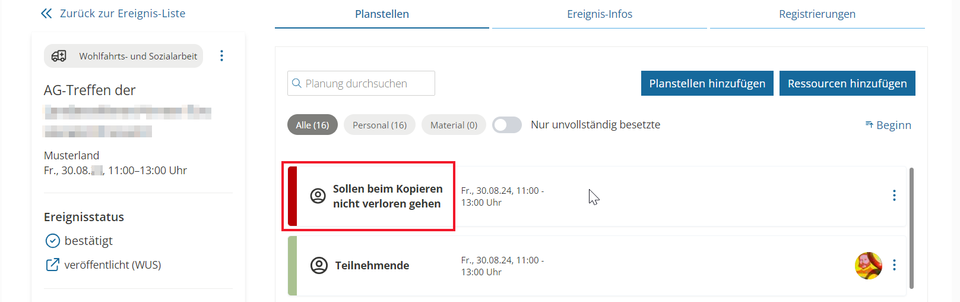
Vorübergehende Planstelle anlegen
Du legst zunächst eine vorübergehende Planstelle an. Dort "parkst" du alle Ressourcen, die sich schon gemeldet haben oder die du selbst schon in die Liste der Box "Ressourcen" eingefügt hast.
Wie du die vorübergehende Planstelle nennst, ist egal. Du solltest nur sicherstellen, dass du sie später wieder erkennst. Und: Denke daran, dass Teilnehmende die Planstelle gegebenenfalls auch sehen können. Denn das Ereignis ist ja schon ausgeschrieben.
Wie du eine Planstelle im Ereignismanagement Basis anlegst, siehst du in diesem Video.
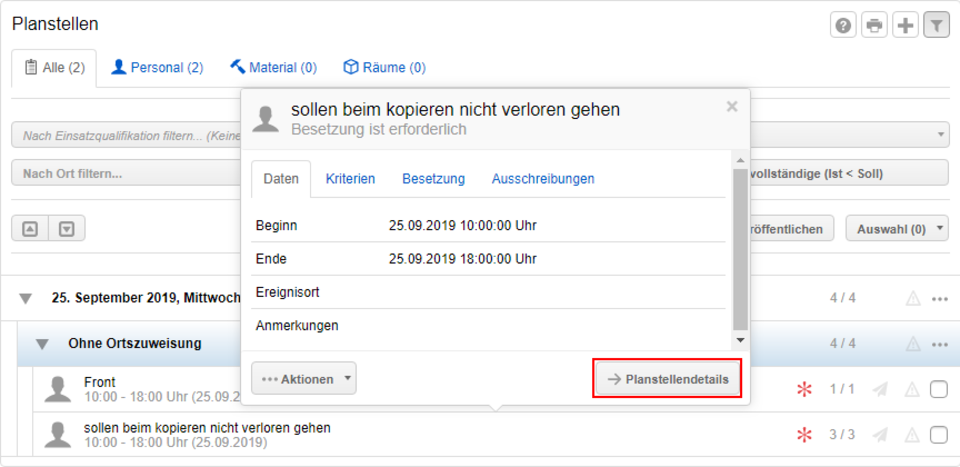
Guck als nächstes, wie viele Ressourcen du noch nicht verplant hast. (Wie viele Ressourcen stehen also noch nicht auf Planstellen?)
Soll-Besetzung anpassen
Als nächstes passt du die Soll-Besetzung im Ereignismanagement Klassik an. Dieser Schritt ist kein Muss, erleichtert dir aber unter Umständen die Übersicht.
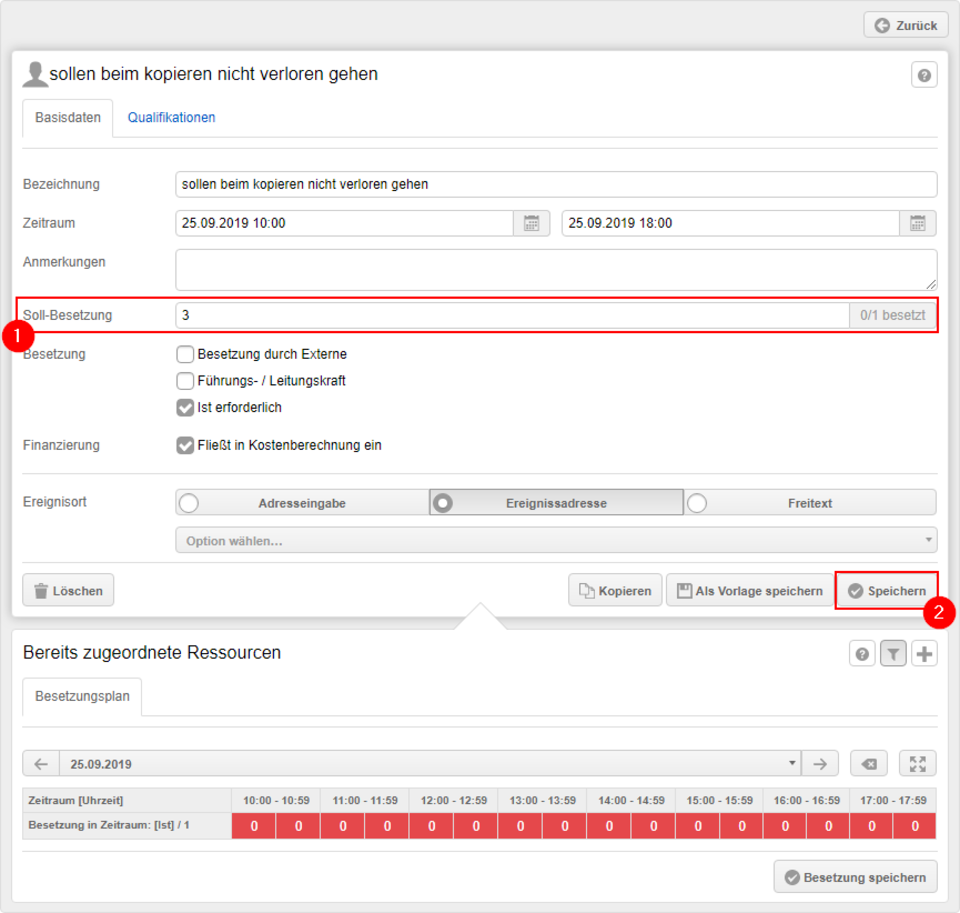
Trage bei "Soll-Besetzung" ein, wie viele deiner Ressourcen noch nicht verplant sind. Bestätige das unbedingt mit "Speichern".
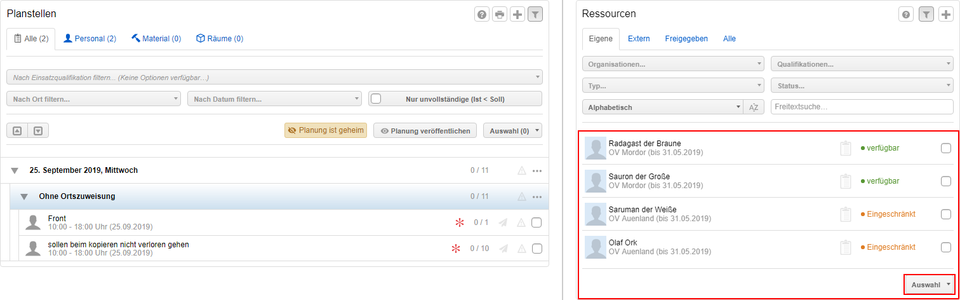
Noch nicht verplante Ressourcen auf die vorübergehende Planstelle bringen
Möglichkeit 1: Du hast noch keine einzige Ressource verplant
Wenn du noch keine Ressource verplant hast und alle in die genannte Planstelle verschieben willst, dann klicke auf den Button "Auswahl" unten rechts in der Ressourcen-Box.
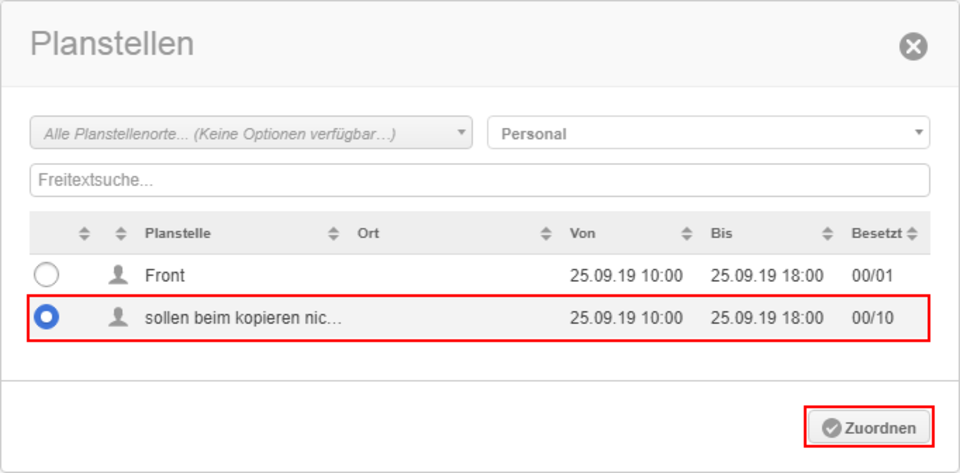
Dann klickst du nacheinander auf
- Schaltfläche auswählen
- Noch einmal auf den Button "Auswahl"
- einer vorhandenen Planstelle zuweisen
Dann öffnet sich ein neues Fenster, in dem du die zuvor angelegte Planstelle auswählst:
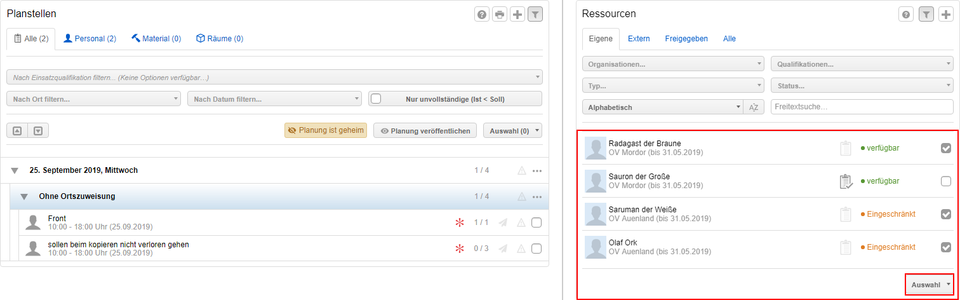
Möglichkeit 2: Einzelne Ressourcen sind schon verplant
Wähle in der Box "Ressourcen" (rechts) alle noch unverplanten Ressourcen aus. Das sind all diejenigen ohne das Klemmbrett-Symbol. Zum Auswählen setze Haken in den Checkboxen rechts. Klicke dann auf "Auswahl":
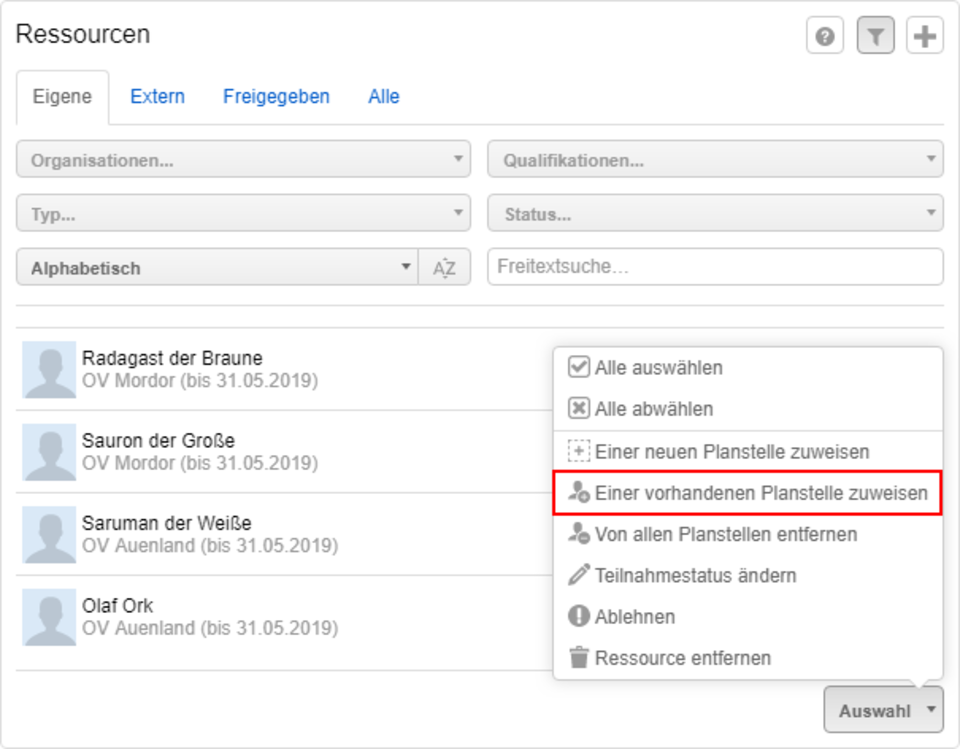
Klicke dann auf "Einer vorhandenen Planstelle zuweisen":
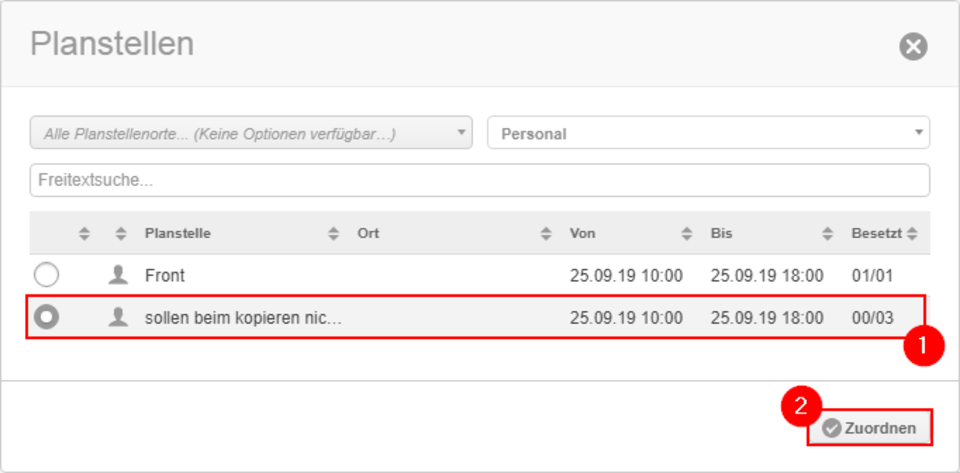
Dann öffnet sich ein neues Fenster, in dem du die zuvor angelegte Planstelle auswählst:
Das gesamte Ereignis kopieren
Jetzt kopierst du das gesamte Ereignis. Wie das geht, steht hier.
Beim Kopieren gehen normalerweise alle Ressourcen aus der Box "Ressourcen" verloren. Weil du aber die Planstelle zum Zwischenparken angelegt haben, passiert gerade das nicht.
Das bisherige Ereignis absagen
Jetzt sagst du das bisherige Ereignis ab.
Mit der Besetzung fortfahren
Jetzt kannst du die "Park"-Planstelle löschen. Die Ressourcen dieser Planstelle bleiben in der Box "Ressourcen".
Alle Rückmeldungen sind eingegangen, Besetzung noch nicht erfolgt
- Besetze alle Planstellen.
- Kopiere das bereits angelegte Ereignis.
- Trage bei der Verbandsstufe die Bezeichnung des neuen OV ein.
- Sage das Ereignis im alten OV ab.
Besetzung ist erfolgt
- Kopiere das bereits angelegte Ereignis.
- Trage bei der Verbandsstufe die Bezeichnung des neuen OV ein.
- Sage das Ereignis im alten OV ab.
| Zurück zu | Weiter mit |
| 9 Alte Mitwirkung(en) beenden | 11 Bezeichnung für Lager vergeben |
| Hauptseite |